De media manager van magzmaker.
![]() De media manager is de plek waar je de verschillende media bestanden van jouw magazine volgens drag and drop kan uploaden. Je kan hier afbeeldingen, video, audio en pdf documenten in uploaden.
De media manager is de plek waar je de verschillende media bestanden van jouw magazine volgens drag and drop kan uploaden. Je kan hier afbeeldingen, video, audio en pdf documenten in uploaden.
![]() De media manager is de plek waar je de verschillende media bestanden van jouw magazine volgens drag and drop kan uploaden. Je kan hier afbeeldingen, video, audio en pdf documenten in uploaden.
De media manager is de plek waar je de verschillende media bestanden van jouw magazine volgens drag and drop kan uploaden. Je kan hier afbeeldingen, video, audio en pdf documenten in uploaden.
0:22 Drag en drop
0:37 zoeken binnen de mediamanager
0:53 Het werken met tags
1:22 bestand verwijderen
1:41 Eigenschappen van Foto
1:57 Bewerken van foto's
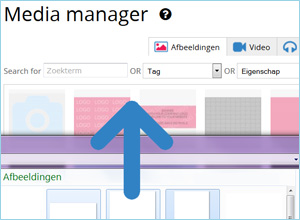
Het uploaden gaat volgens het drag en drop principe: zoek op je computer de bestanden op die je wilt uploaden en sleep deze in de mediamanager.
 Rechts in de media manager vind je een knop waarmee je ook bestanden kunt uploaden via browsen in mappen en het selecteren van een bestand.
Rechts in de media manager vind je een knop waarmee je ook bestanden kunt uploaden via browsen in mappen en het selecteren van een bestand.
Je kunt in de mediamanager op verschillende manieren je bestanden terugvinden.
Zo kun je zoeken op trefwoorden uit de titel en de beschrijving van een bestand. Hiervoor is het wel belangrijk dat je de bestanden voor het uploaden een logische naam geeft.
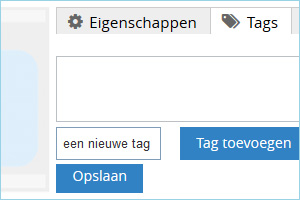
 Ook kun je afbeeldingen een Tag meegeven. Op deze manier kun je alleen afbeeldingen tonen met een bepaalde tag. Je kunt per afbeelding meerdere tags toe kennen. bijvoorbeeld de editie waarin ze staan en het onderwerp waar ze bij horen. Bij het dropdown menu Tag kun je vervolgens deze tag selecteren om alleen de afbeeldingen met die tag te tonen.
Ook kun je afbeeldingen een Tag meegeven. Op deze manier kun je alleen afbeeldingen tonen met een bepaalde tag. Je kunt per afbeelding meerdere tags toe kennen. bijvoorbeeld de editie waarin ze staan en het onderwerp waar ze bij horen. Bij het dropdown menu Tag kun je vervolgens deze tag selecteren om alleen de afbeeldingen met die tag te tonen.
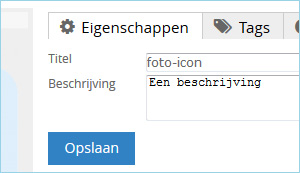
Als je een foto selecteert zie je de bestandsgegevens: je kunt een beschrijving toevoegen, zien welke tags deze foto heeft en daar nog een tag aan toevoegen. En bij bestandsinfo zie je wat informatie over de afbeelding.
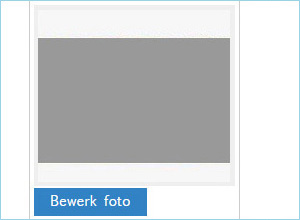
Bij fotobestanden zit onder de afbeelding zit de knop bewerk foto. Hiermee kun je een aantal eenvoudige bewerkingen aan een foto doen zonder dat je daarvoor een extern fotobewerkings programma hoeft te openen.
Je kunt bijvoorbeeld een uitsnede maken, de foto roteren, de foto horizontaal of verticaal spiegelen en de helderheid en het contrast van de afbeelding aanpassen.
Als je vervolgens op de knop opslaan drukt staat er in de mediamanager een nieuwe afbeelding. Deze kun je vervolgens selecteren en gebruiken. Het origineel blijft ook bewaard.
 Met het vuilnisbakje kun je het geselecteerde bestand verwijderen.
Met het vuilnisbakje kun je het geselecteerde bestand verwijderen.